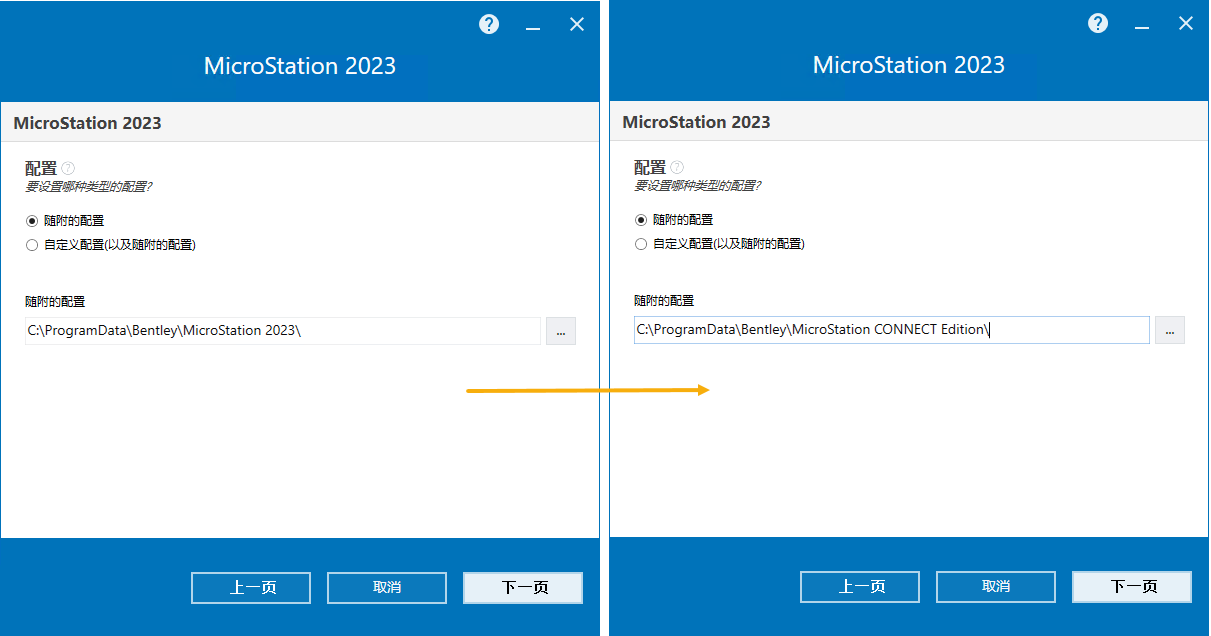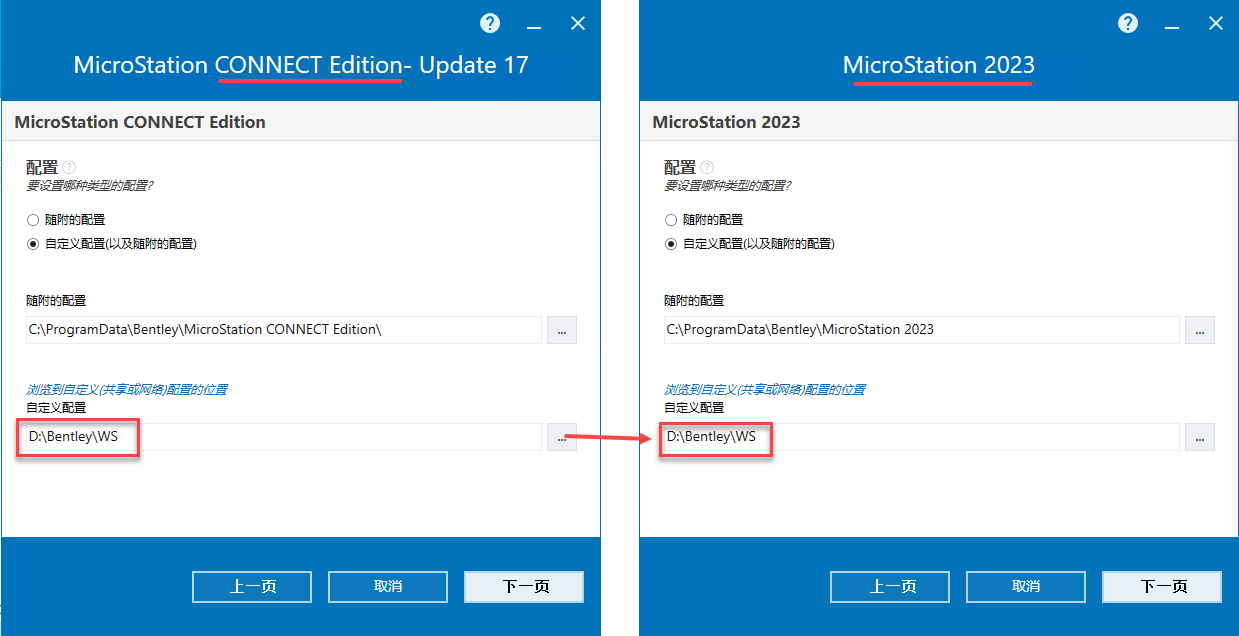从 MicroStation 2023 版本开始,主要版本将支持并行安装。次要版本更新将升级主要版本,并且主要版本和次要版本无法共存。用户将能在同一台上运行 MicroStation 的多个主要版本。缺省情况下,MicroStation 2023 及更高版本的安装将与任何以前的安装一起出现。要移除的 MicroStation 以前版本,需要执行手动卸载。有关主要版本和次要版本的详细信息,请参阅应用程序版本命名常见问题解答。
如果您希望 MicroStation 2023 使用与 MicroStation CONNECT Edition 相同的配置,则必须在安装过程中和安装后查看并完成以下任务,以在两个 MicroStation 版本之间共享配置。
在安装期间设置缺省随附的配置目录
在安装
MicroStation 2023 期间,您必须定义与
MicroStation CONNECT Edition 的随附的配置目录相同的目录路径。缺省随附的配置目录为C:\ProgramData\Bentley\
MicroStation 2023\。如下图中所示,将此目录路径更改为C:\ProgramData\Bentley\
MicroStation CONNECT Edition\:
注释: 在安装
MicroStation CONNECT Edition 时,如果您将随附的配置安装到自定义目录(不是
MicroStation CONNECT Edition目录),则必须在安装
MicroStation 2023 时选择相同的自定义目录。
在安装期间设置自定义配置目录
在安装
MicroStation 2023 期间,如果您希望共享现有的自定义配置,则必须设置
MicroStation CONNECT Edition 的自定义配置目录的相同目录路径。
MicroStation CONNECT Edition 自定义配置目录为D:\Bentley\WS。您应在安装
MicroStation 2023 期间浏览到相同的目录。
注释: MicroStation 配置与版本无关。Bentley 会尝试最大限度减少对配置的干扰,但在一些开放产品中,有些情况下可能会出现某些配置更改。请参考这些产品的版本文档。
安装后复制并粘贴prefs文件夹
如果要使用以前版本中的首选项和用户配置,请在安装后启动 MicroStation 2023 并关闭会话,以在C:\Users\<user.name>\AppData\Local\Bentley\MicroStation\23.0.0目录中设置缺省首选项。
现在,从C:\Users\ASN\AppData\Local\Bentley\
MicroStation\10.0.0复制prefs目录,然后粘贴在C:\Users\ASN\AppData\Local\Bentley\
MicroStation\23.0.0以替换现有prefs目录。
MicroStation 2023 应与现有配置无缝配合。此配置将在
MicroStation CONNECT Edition 和
MicroStation 2023 版本之间共享。
注释: 每当您希望在
MicroStation 2023 中使用的
MicroStation CONNECT Edition 首选项设置发生任何更改时,都必须执行第 3 步。